自宅をオフィスとして使っているので、家の電話を会社の電話としても使っていて、名刺などにもそのように記載していたのですが、会社も3期目になってそろそろちゃんとしようと思い立ちました。
固定電話を新たに入れるのもお金がかかるので、「050」番号を検討しようと思い、色々と調べてみると、OCNの「050plus」をGrandstream社のIP電話機やアダプターを使って固定電話化が出来ることがわかりました。
で、そのとき、実は自分のスマホがOCNの格安SIMを使っていて、そこで050番号をオプションとして持っていて、この番号がそのまま使えることもわかったわけです。
いろいろと検討して、Grandstream社のGXP1620という機種を選択し、Amazonで購入しました。
これによって、諸経費なし、月額基本料300円のみで、電話代もとても安く済ませることが出来ると意気揚々と設定を始めたのですが、これがとても大変な目に合うことになりました。
「大変な目に合った」経緯をここに残しておこうと思います。
まず、最初にお話ししておきたいのは、050plusというサービスは、基本はスマートフォンのアプリで動作させることを前提にしたサービスであって、今回のようにIP電話機上で使うことは、NTTコミュニケーションからするとサポート対象外になるとのことです。(実際に問い合わせをしたら冷たく断られた。)
ですので、この記事を参考にされようとしている方は、ご自身の責任で進められるようお願いいたします。(機械系に強くない方にはお勧めできません。)
ただ、実は最初の設定をしたとき(2019年7月ころ)は、以下のようなサイトを参考にさせていただいて、丸一日くらいは悩んだものの、割とすんなりと使える状態にすることはできました。
また、GXP1620取り扱い説明書 も入手し、これらを参考にすることで、SIP登録だけでなく、無事に発信、受信ともにできるようになったわけです。
ちなみに、このSIP登録、発信、受信というのが、実は別々にトラブルことがあるので、3つを分けて考えてください。
で、ここからが大変でした。2019年9月21日から10月6日まで、つながっていたIP電話が使えなくなり、その復旧に2週間かかったということです。
この間、何があったかというと、まず、私自身のサイドで言うと、iPhoneを買い替え(iPhone SEからiPhone11)たことがあります。
もともとiPhoneに050plusのアプリを載せてIP電話を使っていたのを、GXP側で登録をすることで、iPhone側では利用ができなくなり、GXP側にSIP登録が移行されていたわけです。
で、050plusアプリは消去せずにそのままにしていて、iPhoneを買い替えたことで、このアプリが自動的に復活されて、SIP登録がiPhone側に戻ってしまったのです。
まあ、これは、もう一度GXP1620を再起動かければ、SIP登録がGXP側に戻って問題ないはずだったのですが、これが戻らない。つまり、GXP1620でのSIP登録が出来ない状態になってしまったのです。
GXPを工場出荷時に戻して、最初から設定のやり直しをしてもだめです。
一度出来たはず、という思い込みがあって、何度もタイプミスを疑ったり、小さな見逃しがないかを入念にしらべてやってもだめです。
ついにYahoo知恵袋などに投書しましたが、反応はありません。
で、10月5日に以下の5チャンネルを見つけ、そこで大きなヒントをもらいました。
どうやら、NTTコミュニケーションズのSIPサーバに何らかの変更があったようです。
そんな勝手な...
と言っても、前述のようにスマホのアプリ以外で使うのは想定外なので、文句の言いようもありませんね。
結論から言うと、以下の3つの項目を修正することで、復活することが出来ました。
- SIPサーバの記述
- 音声コーデック
- SRTPモード
Sponsored link
SIPサーバの記述
これまでは、kar-f2fcp.050plus.com という記載をすればOKだったのですが、これに:443を追加するということです。つまりkar-f2fcp.050plus.com:443 という記載をしないとSIP登録が受け付けられません。
音声コーデック
音声の設定は、PCからGXP1620のIPアドレスでログインして、アカウント>アカウント1>音声設定 と進みます。(詳しい手順は後述します。)
ここで、選択項1~7のすべてをPCMUに設定しなさい、というのが今までのやり方なのですが、これをPCMUからG.729A/Bに変更しないと、通話が出来ません。(私は1~6までをG.729A/Bにして、選択項7をPCMUにしています。)
SRTPモード
これは最後までわかりませんでした。上の2つの対策をすることで、SIP登録が出来るようになり、さらに受信(電話を受ける方)が出来るようになるのですが、発信(GXPから電話をかける)が出来ません。
発信しようとすると、488 NOT ACCEPTABLE という表示が出てしまいます。
ネットで調べると、コーデックに関わるエラーということはわかるのですが、どこを直したらいいかがわかりません。
コーデックの変更の設定ページの項目を一つ一つ、やみくもですが変更してみることにしました。そして、ついに、SRTPモードにたどり着き、デフォルトで”NO”の設定を”有効だが強制ではない”に変更して、結果、発信が出来るようになりました。
なので、理由などはわかりません。結果オーライです。
下図が、音声コーデックとSRTPの設定です。
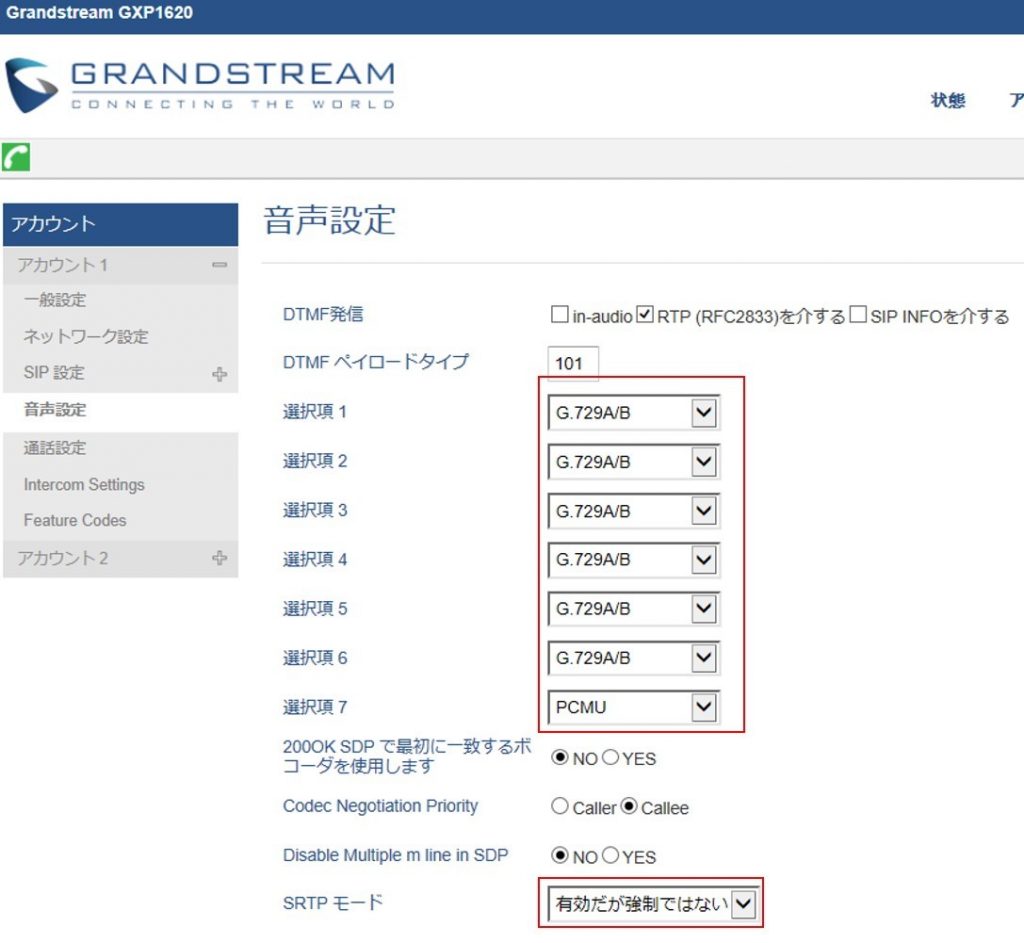
以上、基本的に修正できた状態をメインにお話ししてきました。
実は2週間いろいろと苦しんできた中で、他にわかったことがあります。
自分の備忘録としておくため、GXP1620の設定手順を、最初からストーリーで記載しておきます。
GXP1620の設定
まず、電話機の設定ですが、組み立てて電源ケーブル、LANケーブル、ハンドセットと本体を接続します。
このときに一つだけ注意事項があるのですが、電話機の裏面にHAND SETという受話器のケーブルを差し込むところが2つあります。これがクセモノで、普通、どちらでも良いと思うのですが、実は片方はつながりません。これも理由は良くわかりませんが、私は外側のコネクタに差してうまくいってます。これを内側に挿すと受話器を持ち上げても「ツー」という音が鳴りません。気を付けてください。
で、次にGXPのIPアドレスを調べます、
電話機のLCD画面の真下にある3つのボタンのうち、左のボタンに「次画面」と表示があるので、そこを押すと、IPアドレスが表示されます。
PCのブラウザから、http://IPアドレス/を開いてください。
下記のログイン画面が出るはずです。
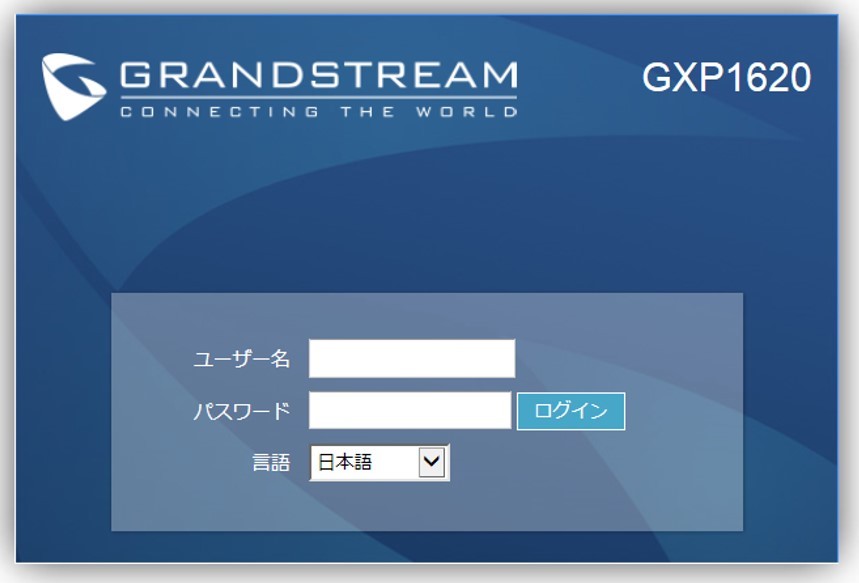
初期は、ユーザー名:admin、パスワード:adminです。
最初のログイン後、パスワードの変更を求められますので、指示に従って変更してください。
ログインすると、下図のようにアカウントの状態が表示されます。
SIP登録のところが、赤い表示だとSIP登録が出来ていない状態、緑になるとSIP登録が出来ていることになります。ここで、前述したようにSIP登録が出来ることと通話がうまくいくことは必ずしも同じではありません。
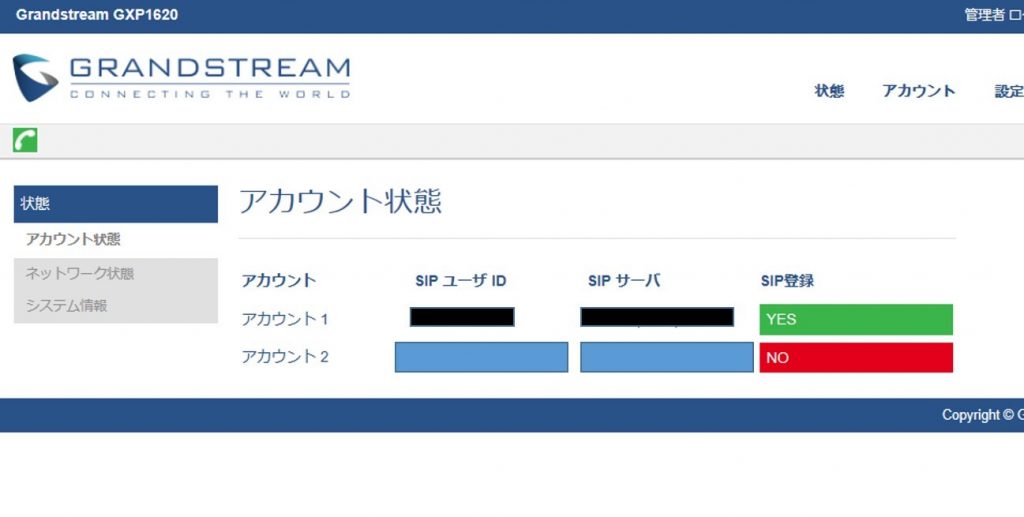
さて、まず、SIP登録をするのですが、このとき050plus(サーバー)から情報を取ってこなければなりません。スマホアプリで使う時は、電話番号とパスワードを入れるだけで、あとはアプリが設定してくれるのですが、自分でIP電話を設定する場合は、自分で情報を取らなければなりません。
色んなサイトで、050plusの情報の取り方が紹介されていますが、うまく行ったのは下記のページでした。
他のページのやり方だと、エラーが返ってくることが多かったです。
原因は、IFバージョンの設定のようで、基本的なやり方は、下図のようなスクリプトを作り、ファイル名で**.htmlにして、ブラウザで読み込むことで、情報をゲットするのですが、多くのページでIFバージョンが2.0とか3.0のままになっていることが原因のようで、ここを5.0にすればうまく行きました。(2019年10月現在の話)
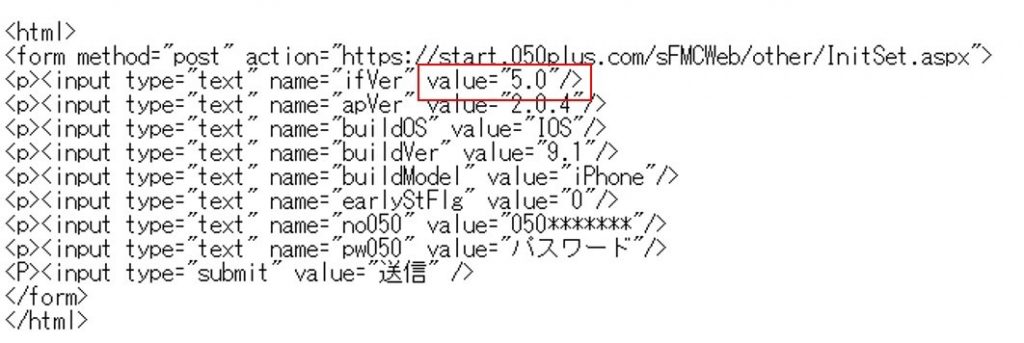
これを実行してうまくいくと下図のような情報が得られます。
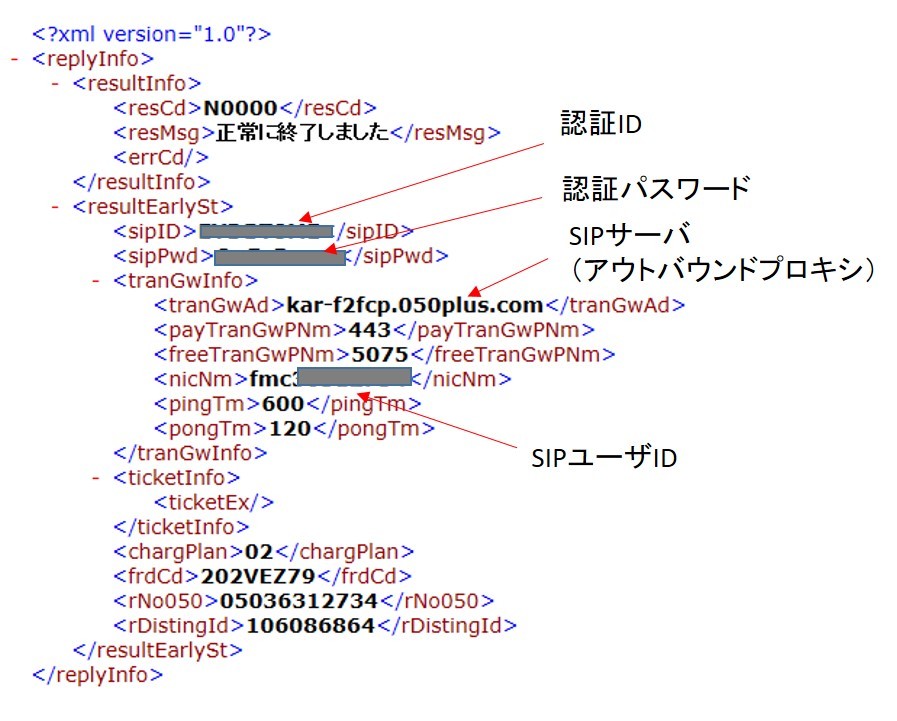
ここで得られた情報を基に、GXPのSIP登録を進めます。
アカウント>アカウント1>一般設定に進み、下記のように入力します。
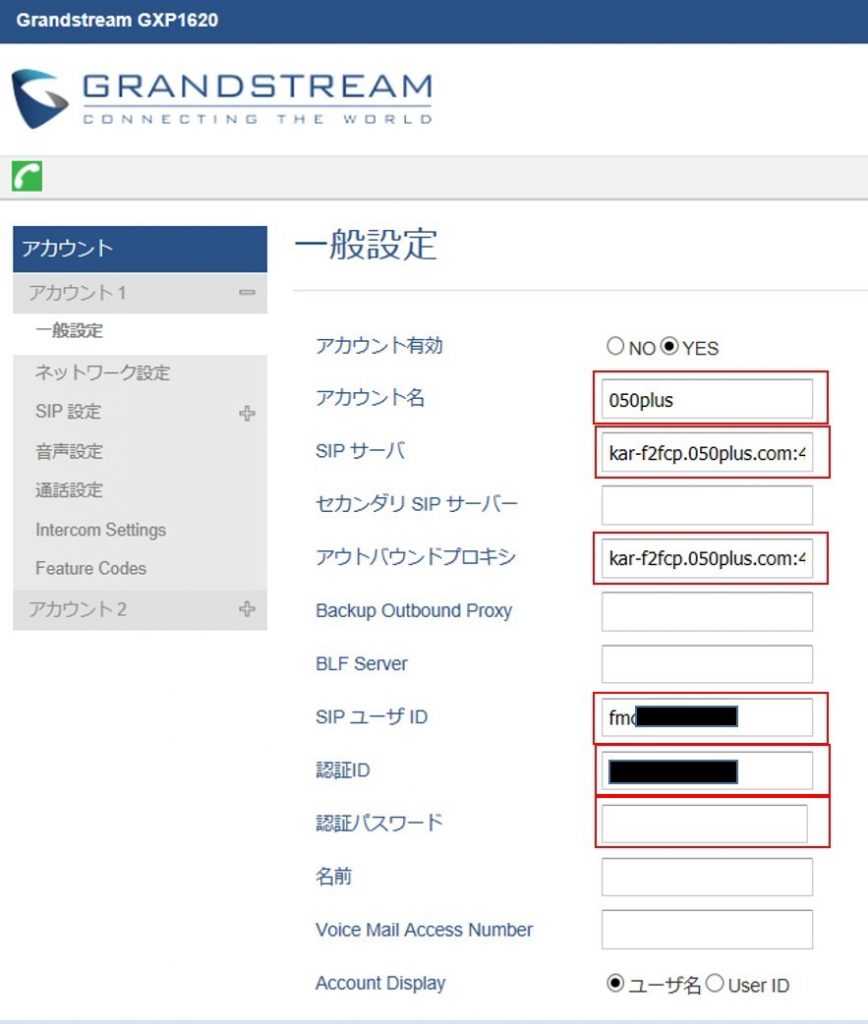
SIPサーバとアウトバウンドプロキシは、kar-f2fcp.050plus.com ではNGです。前述のようにここがポイントで、kar-f2fcp.050plus.com:443 としなければ登録できません。(2019年10月現在)
「保存して適用」ボタンを押し、ページ上部の再起動をクリックすると、電話機が再起動され、SIP登録されます。再びログインして状態をチェックしてSIP登録が緑に変わっていれば成功です。
ファームウェアのアップデート
ファームウェアのアップデートは必須ではありませんが、色々と試行錯誤する中で、ここでも発見がありました。
ログイン後、メンテナンス>アップグレードとプロビジョニングに進みます。
下図のように、「はい、毎週アップグレードを確認します。」とファームウェアサーバパスを「firmware.grandstream.com」にする設定をしてください。
実は、いろんなサイトで、違うパス名が紹介されていますが、現時点では上記を書かないとアップグレードされません。
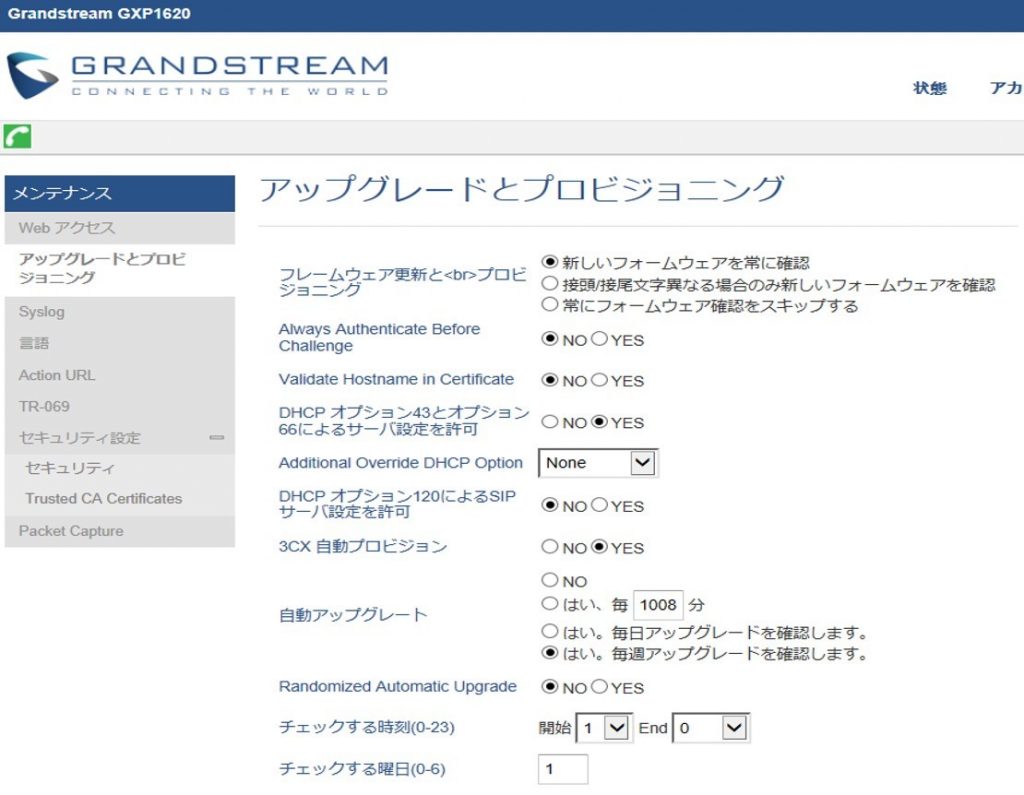
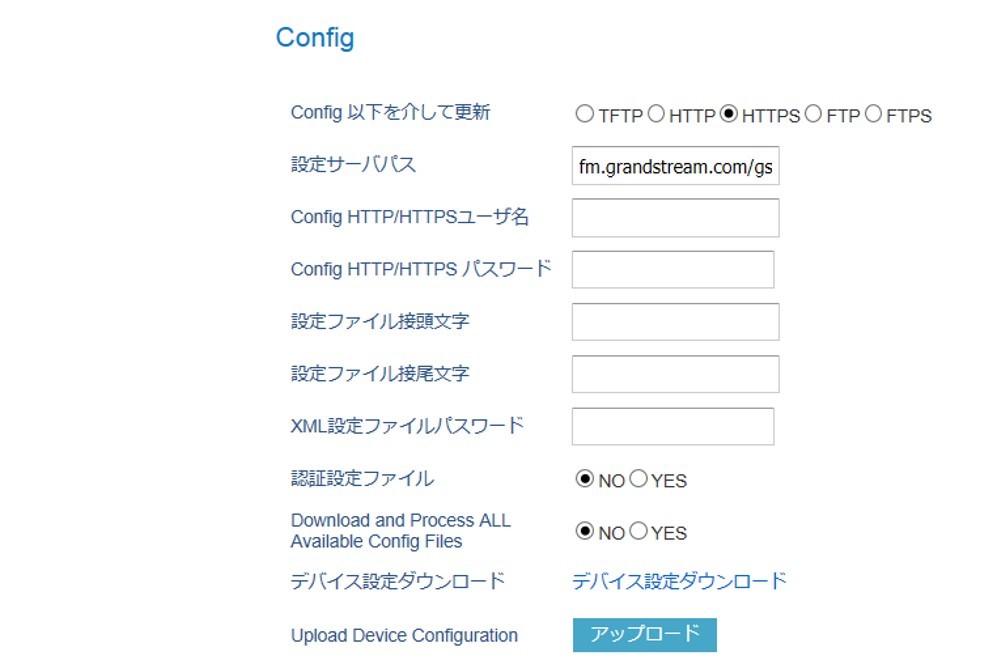
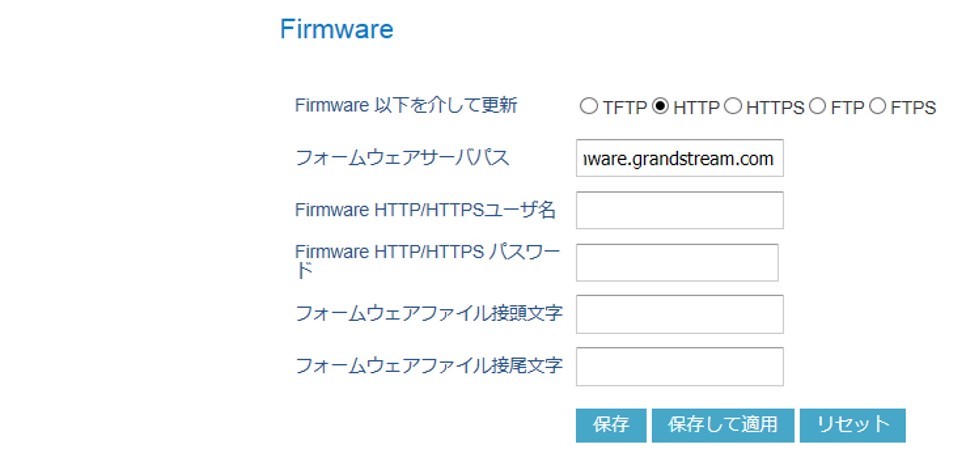
その他の設定
さて、ここまでで、SIP登録、ファームウェアのアップグレードが出来る状態になりました。
この先は、通話のために必要な設定です。現時点で私が設定している内容で、これで通話が出来ています。
設定するところは下記になります。
- アカウント>アカウント1>ネットワーク設定
- アカウント>アカウント1>SIP設定>基本設定
- アカウント>アカウント1>SIP設定>セキュリティ設定
- アカウント>アカウント1>音声設定
ネットワーク設定
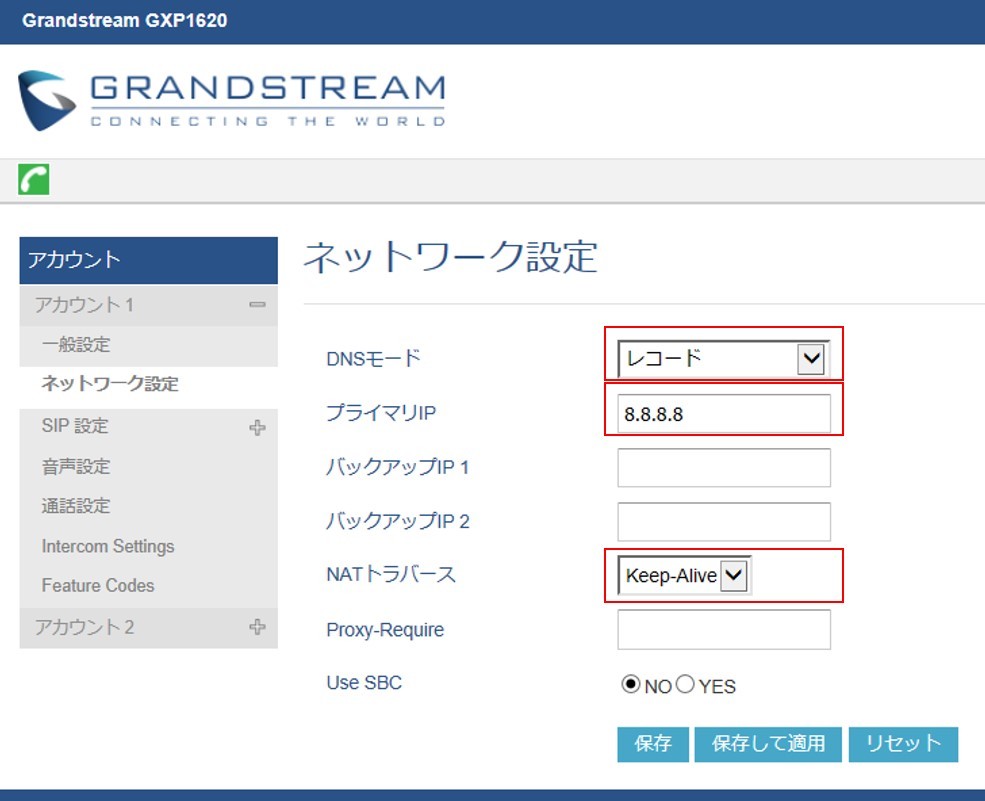
プライマリIPは、空欄でも問題ないようですが、いろんなサイトで推奨されているのでおまじないのように入れてます。Keep-AliveはAutoでも動くようですが、これもKeep-Aliveが推奨です。
SIP設定>基本設定
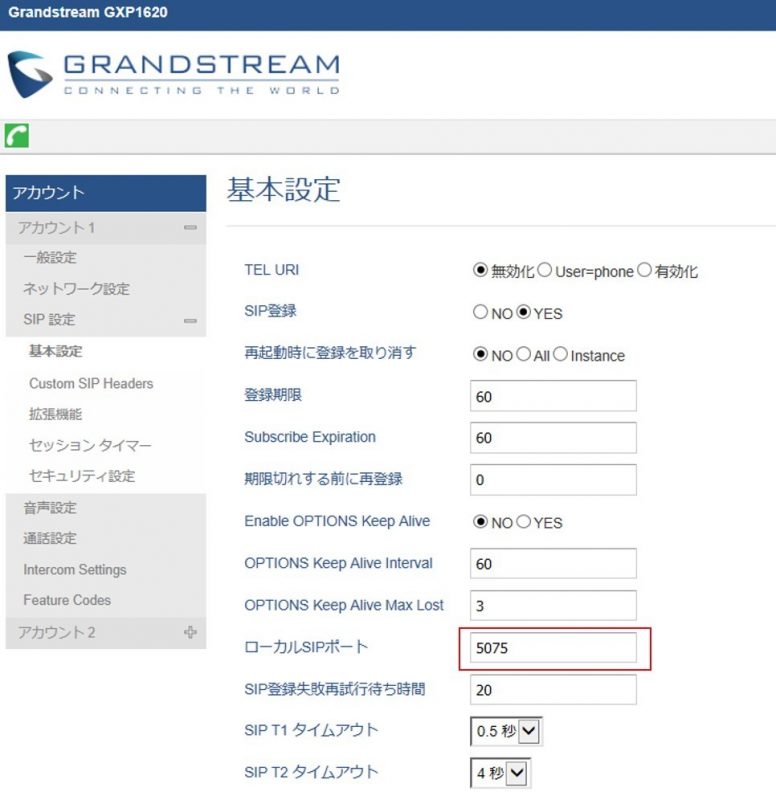
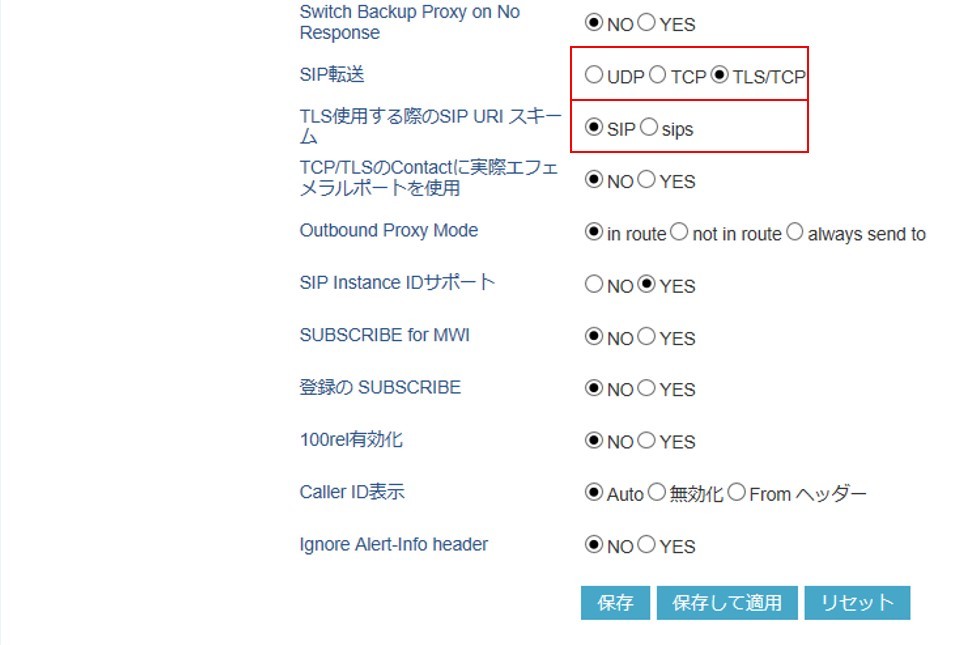
ローカルSIPポートは、5061でもOKのようです。
SIP転送は、050plusの場合、TLS/TCP、SIPが絶対条件です。
SIP設定>セキュリティ設定
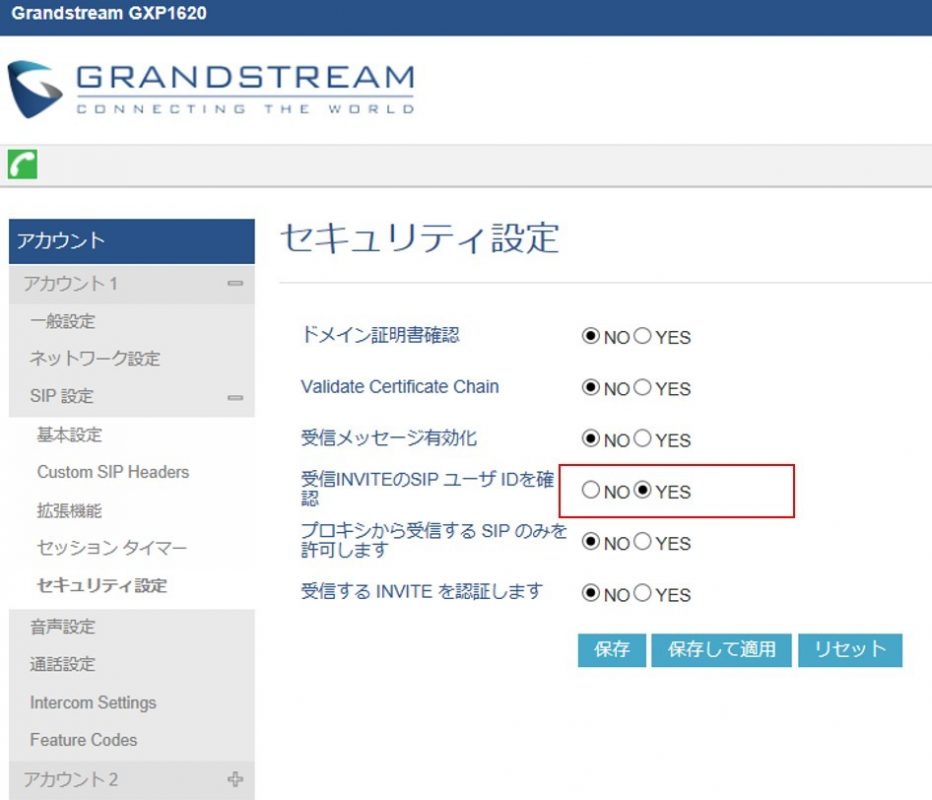
音声設定
最初の方で申し上げたように、通話が出来るようになるためには、この設定が最も重要です。また、多くのトラブルがここで発生しているようです。(個人的感想)
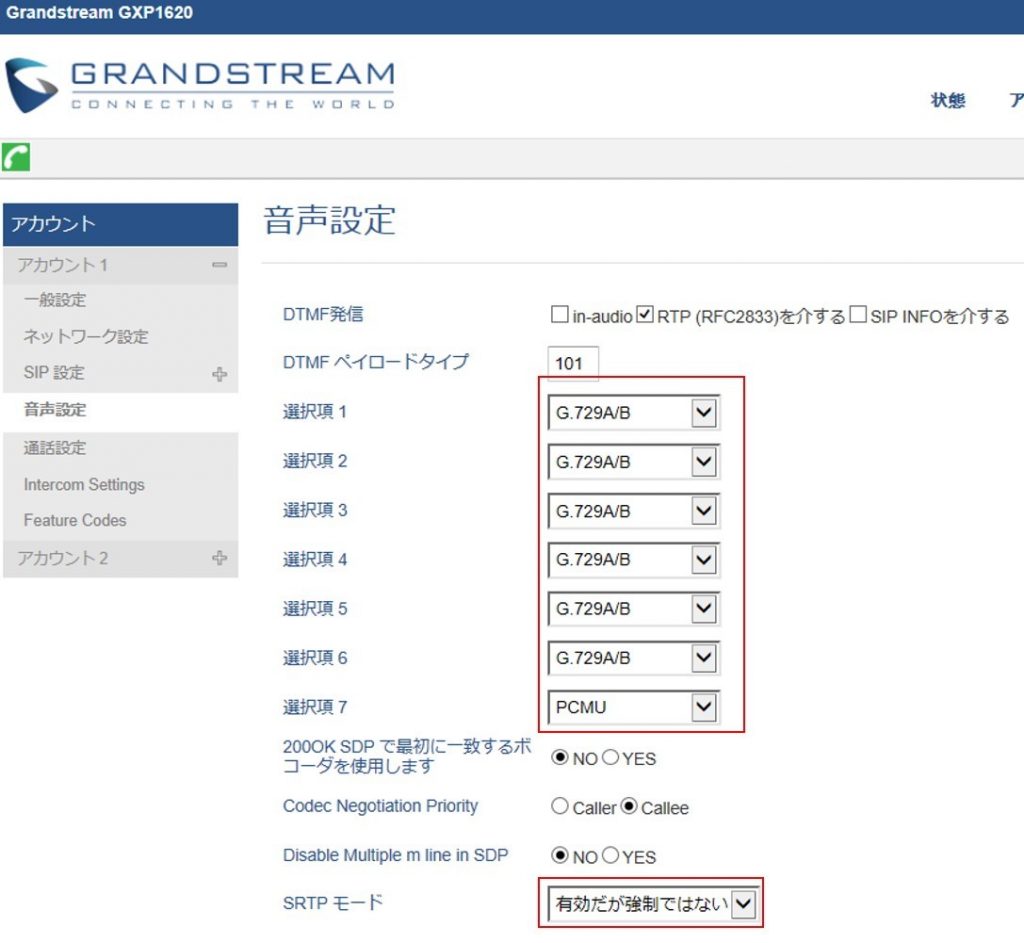
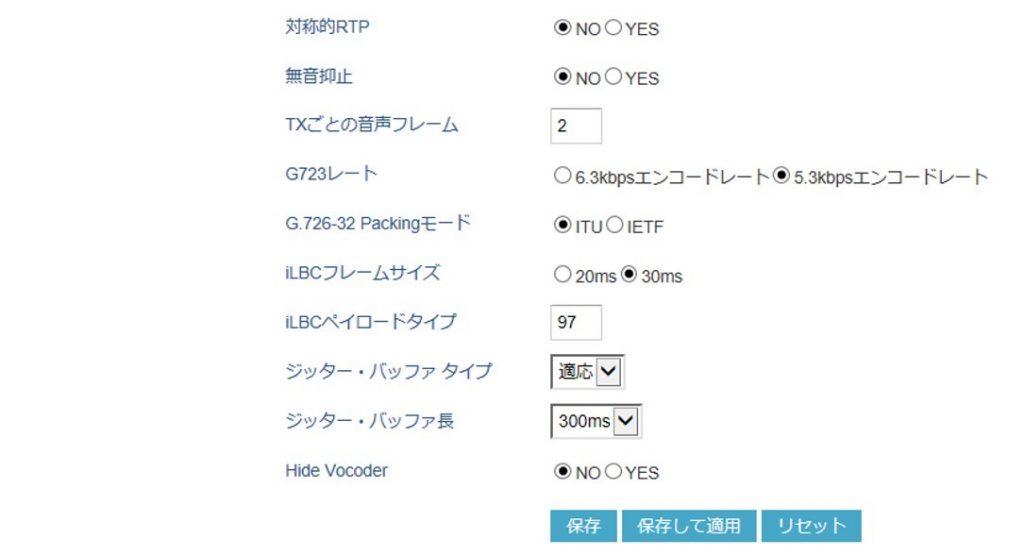
この設定が肝ですね。9月以前は、コーデックはPCMUをすべてに設定して、問題なく通話できていましたが、これがNTTコミュニケーションズのサーバ側で変更になったと言われているところです。
SRTPモードは以前は”NO”の設定で、様々なサイトでも”NO”に設定するよう紹介されています。
今回、自分で試行錯誤して得られた結論です。なので、この内容(この記事すべての内容も)に関しては、私は責任を負えませんので、参考にされる場合は個人の責任でお願いいたします。
もっと手軽にIP電話を使いたい方
上記の設定を乗り越えれば、050の電話番号を使って固定電話を安く設置し、安く使うことが出来ます。
ただ、読んでいただいてわかるように、かなり専門的な設定をやっていかなければならないし、そもそも、050plusを運用しているNTTコミュニケーションズが保証していない使い方になります。
もっと手軽な方法はないのか?という方には、既存の電話機を使ったOCNドットフォンというサービスがあります。詳しくは下記ページをご覧ください。

OCNドットフォン(IP電話)







コメント